PPT 2013如何对动画效果进行排序
1、首先,打开PPT 2013,新建一个空白的演示文稿,输入两个文本框的内容

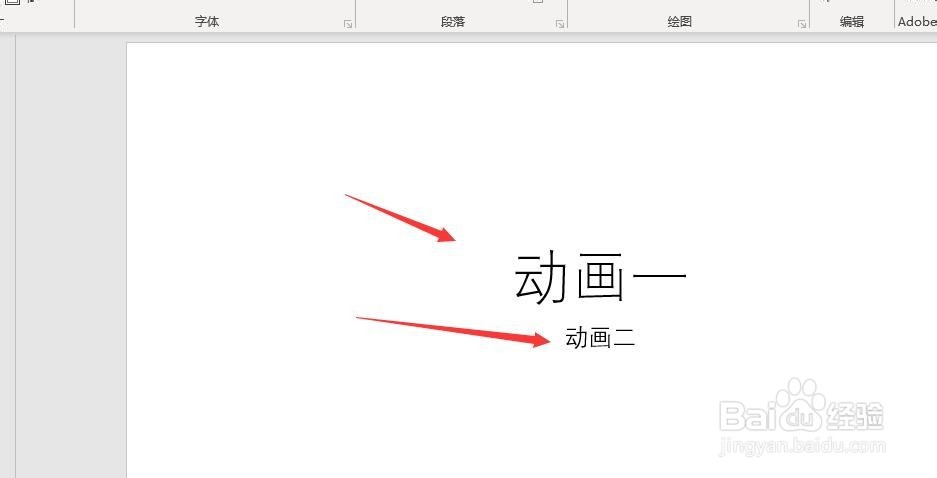
2、其次,选中设置动画的文本框,点击菜单栏中的“动画”按钮
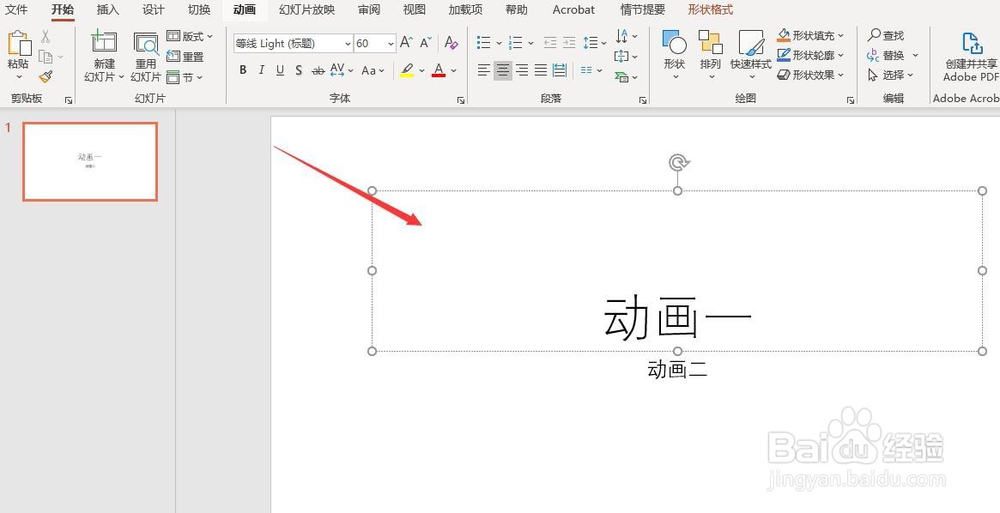

3、之后,点击“动画”里的“浮入”效果,设置后,对第二个文本框同样设置动画

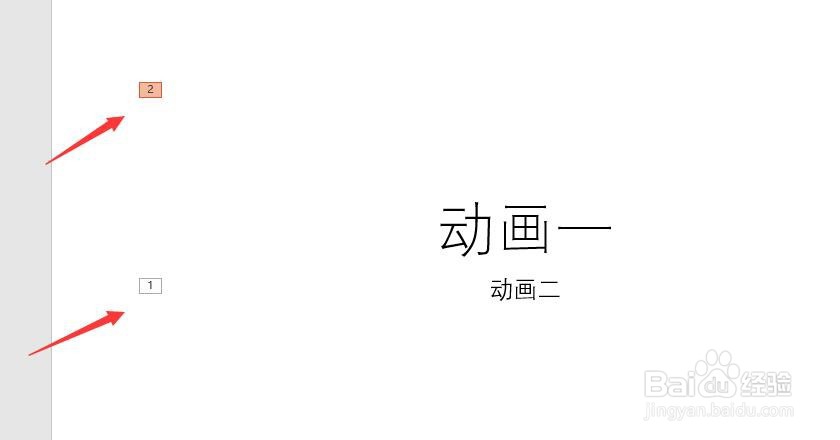
4、再之后,选中需要调整动画顺序的文本框
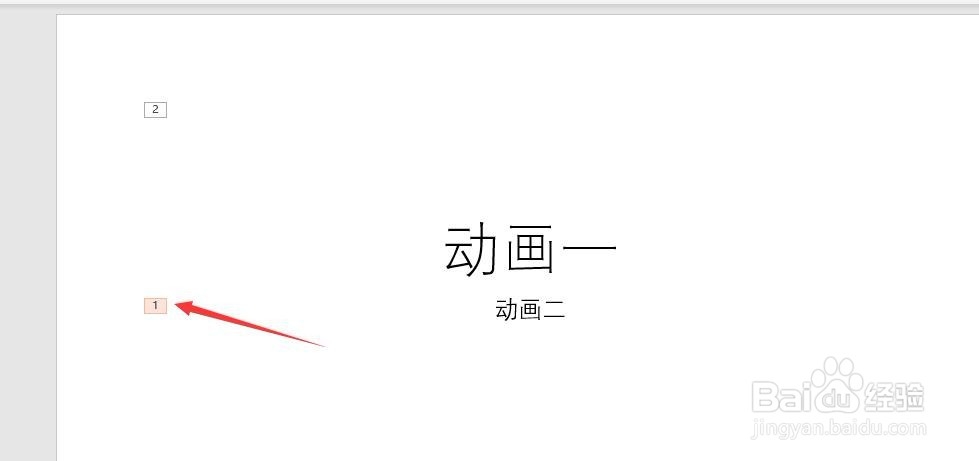
5、最后,点击“动画”中的“向后移动”按钮,即可调整选中文本框的顺序,最终的效果如图所示


1、打开PPT,在演示文稿里设置两个文本框
2、选中文本框,点击菜单栏中的“动画”按钮
3、对两个文本框设置动画效果
4、选中需要更改顺序的文本框
5、点击菜单栏中的“向后移动”按钮即可

声明:本网站引用、摘录或转载内容仅供网站访问者交流或参考,不代表本站立场,如存在版权或非法内容,请联系站长删除,联系邮箱:site.kefu@qq.com。
阅读量:88
阅读量:143
阅读量:70
阅读量:88
阅读量:163